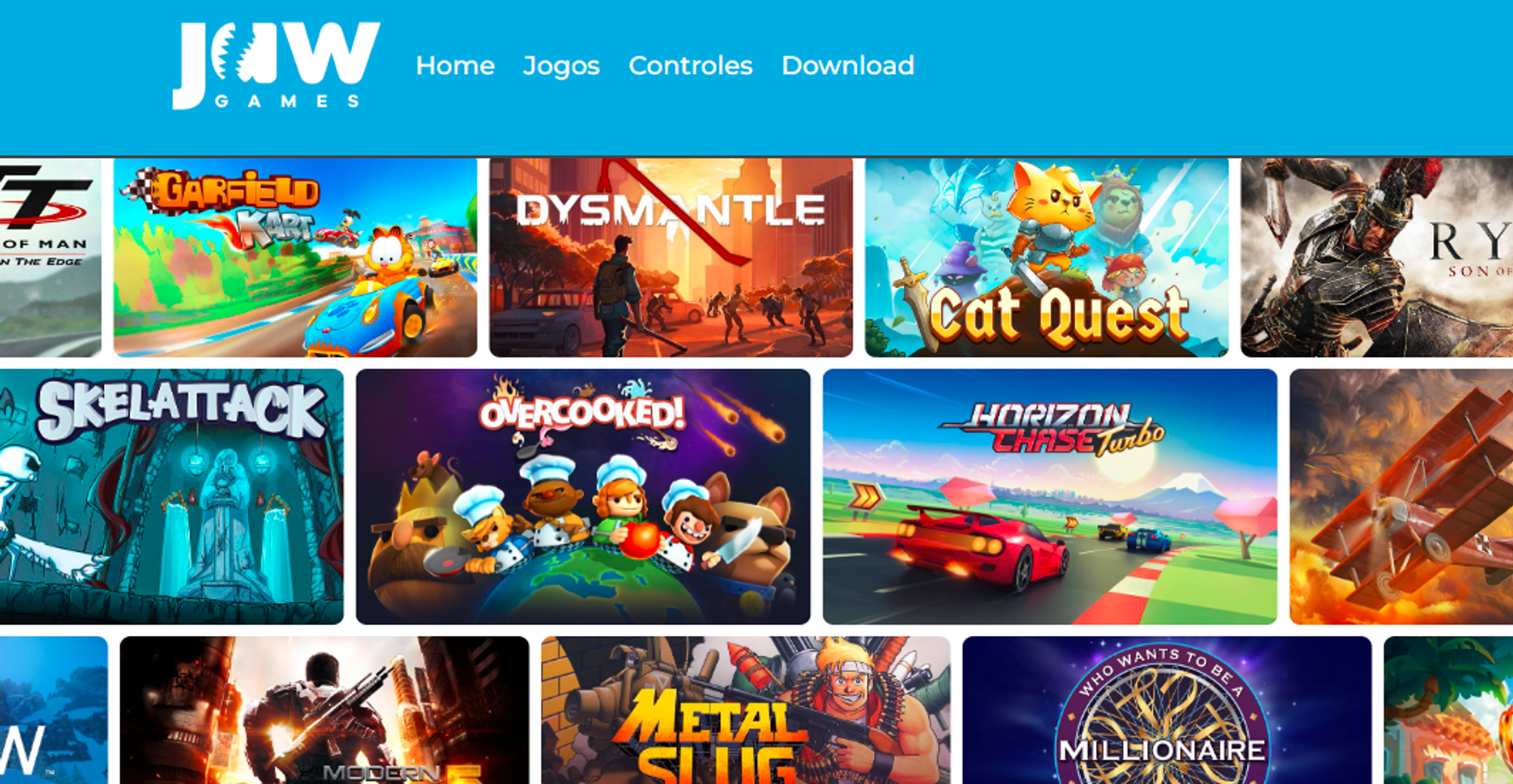Jogar jogos no seu PlayStation 5 é, claro, muito mais emocionante do que navegar pelos menus e opções de configuração – mas se você investir um pouco de tempo em configurar essas configurações corretamente, você vai se beneficiar durante o jogo.
Economize energia na bateria do controle
Se você quiser maximizar o tempo entre as recargas do controle sem fio DualSense, você pode fazer com que ele se desligue automaticamente após um certo período de inatividade.
Escolha Sistema > Economia de Energia > Definir Tempo até que os Controles se Desliguem.
Faça a sua escolha: 10 minutos, 30 minutos ou 60 minutos. A configuração padrão é para que os controles não se desliguem.
Escolha entre desempenho e resolução
Você tem uma escolha no PS5: Modo de Desempenho ou Modo de Resolução. O primeiro significa que o jogo terá taxas de quadros mais altas, enquanto o último empurra a qualidade dos gráficos para o máximo possível.
Gerencie suas notificações
Você não quer muitas notificações te distraindo enquanto estiver no seu PS5 – especialmente se estiver ocupado tentando vencer aquele chefe elusivo ou alcançar uma nova pontuação alta.
Se você for em Configurações e escolher Notificações, você pode alterar quanto tempo as notificações em pop-up aparecem e se elas são acompanhadas por um som e uma prévia curta do conteúdo. Você também pode desativar completamente as notificações em pop-up, se quiser.
Mais abaixo na mesma tela, há opções para definir quais eventos acionam uma notificação e quais não, desde mensagens até downloads. Em cada caso, você pode ocultar os alertas durante vídeos, transmissões ou jogabilidade.
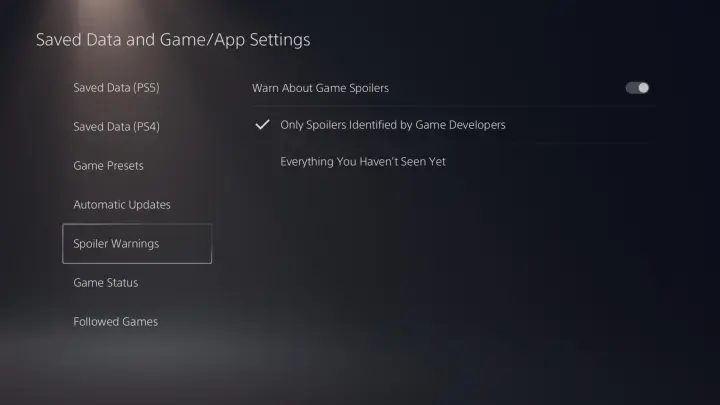
Evite spoilers
É difícil se proteger completamente contra spoilers, mas o seu PS5 pode ajudar quando se trata de jogos.
Vá para Dados Salvos e Configurações de Jogos/Aplicativos > Avisos de Spoiler.
Agora você pode ativar avisos, que aparecerão sempre que alguém tentar compartilhar uma captura de tela com você de atividades do jogo que você ainda não alcançou. As capturas de tela também podem ser marcadas como potencialmente spoiler-y pelos desenvolvedores do jogo.
Altere quem pode entrar em contato com você
É importante revisar as configurações de privacidade de todos os dispositivos que você possui, e o PlayStation 5 não é diferente. Enquanto estiver em Configurações:
Abra Usuários e Contas > Privacidade, e você pode limitar alguns dos dados enviados para a Sony, desativar a publicidade personalizada e muito mais.
Selecione Visualizar e Personalizar suas Configurações de Privacidade, e há opções para torná-lo menos visível para outras pessoas por meio da plataforma PlayStation: por exemplo, você pode definir quem pode encontrá-lo nos resultados de busca e enviar solicitações de amizade.
Na mesma página, você pode bloquear outras pessoas de verem seu status online, o jogo que você está jogando atualmente e seu histórico de jogos – Ninguém, Somente Amigos, Amigos de Amigos ou Qualquer pessoa.
Ativar comandos de voz
A Sony tem testado um recurso de comandos de voz para o PS5 nos Estados Unidos e no Reino Unido.
Embora ainda esteja em fase de prévia, isso significa que você pode executar determinadas ações (como iniciar jogos e controlar a reprodução de mídia) com sua voz.
Para habilitar o recurso, vá para Comando de Voz (Prévia).
A frase de ativação que você precisa é “Ei PlayStation”, e você também pode configurar as configurações, como a velocidade e o volume da fala que você recebe do console.
A maioria dos comandos de voz que você precisará são óbvios, como “Pausar” ou “Abrir…” seguido pelo nome de um jogo específico. A Sony tem mais informações sobre esse novo recurso e como ele funciona aqui.
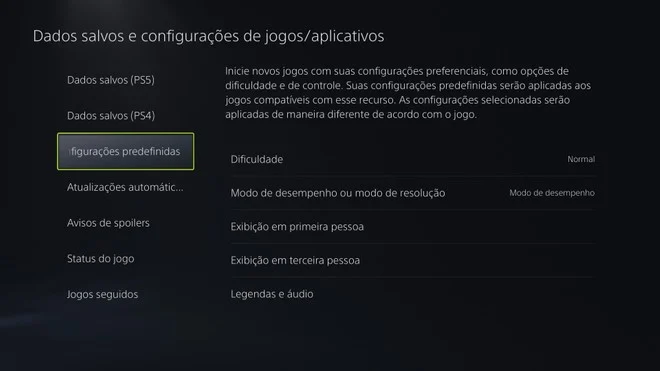
Definir a dificuldade preferida
Muitos jogos oferecem a opção de escolher o quão difícil será a experiência de jogar o jogo, e há uma configuração mestre para isso nos menus do PS5.
Abra Dados Salvos e Configurações de Jogo/Aplicativo > Presets de Jogo > Dificuldade.
Agora você pode escolher entre Mais Fácil, Fácil, Normal, Difícil, Mais Difícil ou Padrão do Jogo.
Você ainda pode fazer ajustes dentro dos próprios jogos, mas isso colocará uma configuração padrão para que você possa começar a jogar no nível de dificuldade preferido mais rapidamente. No entanto, isso só funcionará em títulos que conhecem e suportam esse recurso do PS5.
Aumentar o tamanho do texto
Se você estiver com dificuldades para ler tudo o que é exibido na interface do PS5, você pode alterar o tamanho e o estilo do texto na tela.
Selecione Acessibilidade > Display > Tamanho do Texto para ver as opções.
Logo abaixo, há uma configuração de Texto em Negrito que você pode usar também.
Lembrando que os jogos devem seguir a mesma configuração, portanto, o texto deve ser mais fácil de ler nos seus jogos também.